win11怎么把底部透明 win11底部任务栏透明教程
更新时间:2024-03-13 09:46:18作者:jiang
近期微软推出了全新的操作系统Win11,不仅在外观上进行了全面升级,还增加了许多实用功能,其中底部任务栏的透明效果备受用户关注。许多用户都想知道如何将Win11底部任务栏设置为透明,以获得更加清新、时尚的桌面体验。本文将为大家介绍一种简便的方法,帮助大家实现Win11底部任务栏的透明效果。无论是对于追求个性化的用户,还是对美观要求较高的用户来说,这都是一个不错的选择。接下来我们将详细介绍如何进行设置,让我们一起来探索吧!
具体方法:
1.首先点开底部开始菜单,打开“设置”。
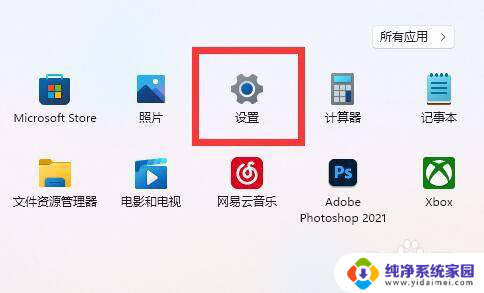
2.接着进入左边栏的“个性化”设置。
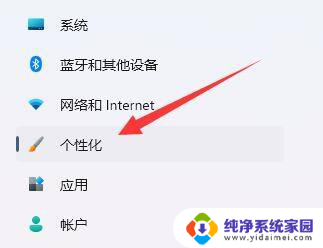
3.然后打开其中的“颜色”设置。
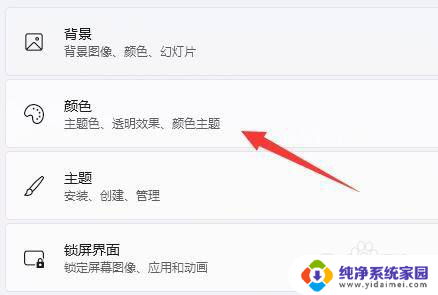
4.进入后,打开其中的“透明效果”即可。
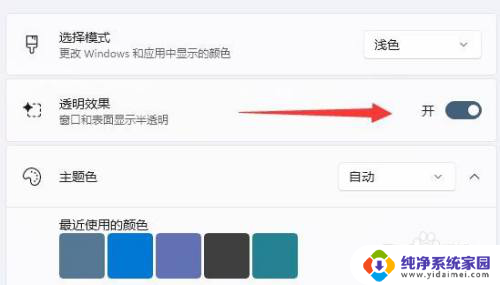
以上就是Win11如何使底部透明的所有内容,如果您遇到此问题,您可以按照以上方法进行解决,希望这能帮助到大家。
win11怎么把底部透明 win11底部任务栏透明教程相关教程
- win11桌面下方任务栏透明 win11系统底部任务栏透明设置方法
- win11怎么底边栏透明 Windows 怎么设置任务栏透明
- win11任务栏全透明教程 Win11任务栏如何设置全透明
- win11如何把任务栏变全透明 Windows任务栏透明效果怎么调整
- win11任务栏怎么变成全透明 Win11任务栏全透明设置步骤
- 华硕win11任务栏怎么透明 Win11任务栏全透明设置方法
- win11 22h2 任务栏透明 一根线 win11透明任务栏有一条黑线怎么解决
- win11如何将任务栏透明 win11任务栏如何设置透明
- win11任务栏全透明如何设置 Win11任务栏如何实现全透明
- win11改状态栏透明 Windows 10 怎么把任务栏变透明
- win11如何关闭协议版本6 ( tcp/ipv6 ) IPv6如何关闭
- win11实时防护自动开启 Win11实时保护老是自动开启的处理方式
- win11如何设置网页为默认主页 电脑浏览器主页设置教程
- win11一个屏幕分四个屏幕怎么办 笔记本如何分屏设置
- win11删除本地账户登录密码 Windows11删除账户密码步骤
- win11任务栏上图标大小 win11任务栏图标大小调整方法